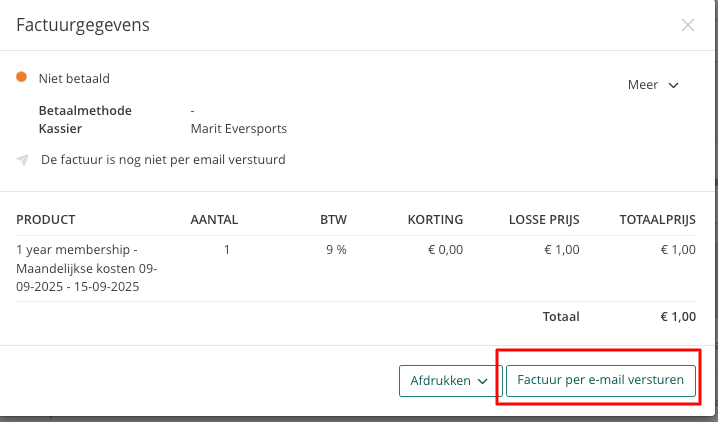Nieuwe memberships toekennen
Memberships toekennen / klaarzetten met automatische SEPA incasso, factuuroverzicht, terugkerende betalingen
Opmerking: Wil je leren hoe je een bestaand membership aan een klant kunt toewijzen? Klik dan HIER.
1. Ga naar het klantprofiel
-
Navigeer in je Eversports Manager naar Klanten.
-
Selecteer de gewenste klant.
-
Ga naar het tabblad Producten en scroll naar Memberships.
-
Klik op + Membership verkopen.

Er verschijnt aan de rechterkant een slide-in waarin je de details van het membership kunt configureren.
2. Membershipdetails configureren
In het nieuwe venster kun je het volgende instellen:
-
Membership: Kies uit de memberships die je al hebt aangemaakt.
-
Startdatum: Selecteer de startdatum van het membership.
-
Betaalmethode: Kies de juiste betaalmethode:
-
Automatische SEPA incasso: Het factuurbedrag wordt automatisch afgeschreven van de bankrekening van de klant op de ingestelde vervaldatum.
-
Belangrijk: Zorg ervoor dat er een SEPA-mandaat is toegevoegd aan het klantprofiel via Klantprofiel > Details > SEPA-mandaat. Meer informatie vind je in onze extensie automatische SEPA Online via HIER.
-
- Open: De factuur wordt aangemaakt en gemarkeerd als onbetaald in Financiën > Facturen. Je moet deze handmatig als betaald markeren zodra de betaling is ontvangen. Als alternatief kun je een betaallink naar de klant sturen voor online betaling.
- Overschrijving: Elke factuur van het toegewezen membership wordt aangemaakt en automatisch als betaald gemarkeerd via overschrijving in Financiën > Facturen.
Opmerking: Deze betalingen worden niet via Eversports verwerkt en moeten rechtstreeks in de bankrekening van je bedrijf worden gecontroleerd.

3. Controleer toekomstige perioden en facturen
Na het selecteren van het membership wordt er een overzicht van toekomstige facturen weergegeven. Controleer dit om zeker te zijn dat alle details correct zijn.

4. Membershipinstellingen bewerken (optioneel)
In het tabblad Bewerken kun je de membershipinstellingen indien nodig individueel aanpassen voor deze klant:

Opmerking: Aanpassingen worden alleen voor deze klant doorgevoerd. De algemene membership-templates blijven onveranderd.
5. Membershiptoewijzing afronden
Klik op Doorgaan om een overzicht van het membership te bekijken. Zorg ervoor dat alle details correct zijn.

Klik op Membership toewijzen om het proces af te ronden.

Het membership verschijnt nu in het klantprofiel onder Producten > Memberships, en de klant kan zich hiermee inschrijven voor activiteiten.
6. Toegang tot klantfacturen
Je kunt alle facturen die gekoppeld zijn aan het membership van de klant bekijken door te klikken op:
-
Alle facturen bekijken op de Samenvatting pagina van het klantprofiel.
-
De drie puntjes rechtsboven in het klantprofiel en vervolgens Facturen tonen.

Alle facturen die gekoppeld zijn aan de memberships van de klant worden hier weergegeven.
7. Facturen van het membership
Alle facturen worden in het factuuroverzicht aangemaakt met de status “Gepland”. Zodra de vervaldatum is bereikt, worden de facturen daadwerkelijk uitgegeven met een factuurnummer.
→ Dat betekent: wanneer je een membership toewijst, worden alle facturen die op dat moment vervallen, uitgegeven met een factuurnummer. Dit zijn:
-
alle facturen voor afgelopen perioden (indien gewenst)
-
alle facturen voor toekomstige perioden waarvan de vervaldatum vandaag is
-
facturen voor gedeeltelijke perioden
-
factuur voor het inschrijfgeld (indien van toepassing)
Alle verdere facturen worden aangemaakt met de bijbehorende betaalfrequentie (met de status “Gepland”).
Let op: Wanneer je een membership handmatig toewijst met de betaalmethode automatische SEPA, wordt de eerste incasso gestart 4 dagen nadat de factuur is aangemaakt (zodat je nog tijd hebt om eventuele correcties door te voeren). Alle toekomstige incasso’s worden vervolgens gestart op de dag dat de factuur wordt aangemaakt.
Je kunt toekomstige facturen bewerken, annuleren of direct vervallen verklaren. Klik hiervoor simpelweg op de drie puntjes aan de rechterkant van de betreffende factuur.
Opmerking: Een automatische e-mail met de factuur wordt alleen naar de klant gestuurd als hij/zij het membership zelf online boekt – en dan wordt alleen de eerste factuur verstuurd.
Je kunt alle facturen op elk moment handmatig verzenden via Financiën > Facturen.